- 1ECMAScript和JavaScript的区别
- 27K字详解!Spring Boot + Druid 实现监控 MySQL 性能,既简单又实用_spring.datasource.druid.filters=stat,wall
- 3Elasticsearch配置文件介绍(1)——JVM选项和安全设置_elasticsearch jvm.options
- 42024年华为OD机试真题-石头剪刀布游戏-Python-OD统一考试(C卷)
- 5【Docker】Dockerfile 和 发布制作镜像_docker发布镜像
- 6LangGraph基础理解_langgraph官网
- 7深入理解Self-attention(自注意力机制)
- 8荣耀x10更新鸿蒙计划,【系统】鸿蒙OS适配计划:百机焕新,荣耀老用户可以放心了...
- 9启用Kerberos后CDH集群的HiveServer2频繁意外退出故障解决附带CDH更新Principal keytab过程_hadoop.security.kerberosauthexception :failure to
- 10C++实现弹簧效果来解决qml内部弹簧效果卡顿现象_qml 弹簧 布局
rsync 远程同步----------安全高效的异地备份策略
赞
踩
目录
②配置rsync源服务器-----------(192.168.246.8)
3)保证所有用户对源目录/var/www/html 都有读取权限
③客户端(发起端)配置 --------(192.168.246.9)
一、rsync介绍
rsync(Remote Sync,远程同步) 是一个开源的快速备份工具,可以在不同主机之间镜像同步整个目录树,支持增量备份,并保持链接和权限,且采用优化的同步算法,传输前执行压缩,因此非常适用于异地备份、镜像服务器等应用。
rsync和cp的区别
cp 将我们的源文件完整的复制 到 指定路径下即 “全备”
rsync做本地复制的话:①首先它会将源文件和目标位置的文件对比,找出差异部分
②根据目的位置的文件与源文件差异的部分,进行一致性的同步
rsync和scp的区别
两者都可以实现远程传输文件和目录
rsync:远程文件同步,可以实现跨主机增量同步文件数据,
同时还能对传输的文件进行压缩,
并且支持软连接硬连接文件传输
scp:只能做全量数据传输
rsync默认端口为 873
rsync特性:
- 可以在不同主机之间镜像同步整个目录树,
- 支持增量备份、保持链接和权限、时间、属性且传输前自动执行压缩、
- rsync不需要特殊权限即可安装,centos系统默认安装,
- 支持匿名传输,注意发起端要有对应目录位置的读权限
在远程同步任务中,
- 负责发起rsync同步操作的客户机称为发起端,
- 而负责响应来自客户机的rsync同步操作的服务器称为同步源。
- 在同步过程中,同步源负责提供文件的原始位置,
- 发起端应对该位置具有读取权限。
Rsync 是 Linux 系统下的数据镜像备份工具,使用快速增量备份工具 Remote Sync 可以远程同步, 可以在不同主机之间进行同步,可实现全量备份与增量备份,保持链接和权限,且采用优化的同步算法, 传输前执行压缩,因此非常适合用于架构集中式备份或异地备份等应用。同时Rsync支持本地复制,或者与其他 SSH、rsync 主机同步
rsync 的 官方网站:https://rsync.samba.org/
二、rsync同步方式
(1)完整备份:每次备份都是从备份源将所有的文件或目录备份到目的地。
(2)差量备份:备份上次完全备份以后有变化的数据(他针对的上次的完全备份,他备份过程中不清除存档属性)。
(3)增量备份:备份上次备份以后有变化的数据(他才不管是那种类型的备份,有变化的数据就备份,他会清除存档属性)
rsync备份的方式
1、发起端:负责rsync 同步操作的客户机叫做发起端,通知服务器我要备份你的数据
2、备份源:负责响应来自客户机rsync 同步操作的服务器叫做备份源,需要备份的服务器
3、服务端:运行rsyncd服务,一般来说,需要备份的服务器
4、客户端:存放备份数据
三、配置rsync源服务器
在远程同步任务中,负责发起 rsync 同步操作的客户机称为发起端,而负责响应来自客 户机的 rsync 同步操作的服务器称为同步源。
在同步过程中,同步源负责提供文件的原始位置,发起端应对该位置具有读取权限,
如图下图所示 (同步源也叫备份源、响应端 客户端一般存放备份的数据)

①本地复制
首先是将源文件和目的位置文件对比找出差异,然后将源文件与目的位置的差异部分进行一致性同步。
②下行同步
客户端与服务端同步内容,可以理解为客户端从服务器上下载内容
③上行同步
服务端与客户端同步内容,可以理解为客户端将内容上传到服务器
四、常用Rsync命令
基本格式:rsync [选项] 原始位置 目标位置
常用选项:
| 选项 | 作用 |
| -r | 递归模式,包含目录及子目录中的所有文件 |
| -l | 对于符号链接文件仍然复制为符号链接文件 |
| -v | 显示同步过程的详细(verbose)信息 |
| -z | 在传输文件时进行压缩(compress) |
| -a | 归档模式,保留文件的权限、属性等信息,等同于组合选项“-rlptgoD” |
| -p | 保留文件的权限标记 |
| -t | 保留文件的时间标记 |
| -g | 保留文件的属组标记(仅超级用户使用) |
| -o | 保留文件的属主标记(仅超级用户使用) |
| -H | 保留硬连接文件 |
| -A | 保留 ACL 属性信息 |
| -D | 保留设备文件及其他特殊文件 |
| --delete | 删除目标位置有而原始位置没有的文件 |
| --checksum | 根据校验和(而不是文件大小、修改时间)来决定是否跳过文件 |
| password-file | password-file=密码文件位置,可以在同步时使用免交互登录 |
五、配置源的两种表达方法
格式一: rsync -avz 用户名@主机地址::共享模块名 文件
示例 :rsync -avz backuper@192.168.10.22::wwwroot /opt/
格式二:rsync -avz rsync://用户名(rsync用户)@主机地址/共享模块名 文件
示例: rsync -avz rsync://backuper@192.168.10.22/wwwroot /opt/
六、部署rsync下行同步
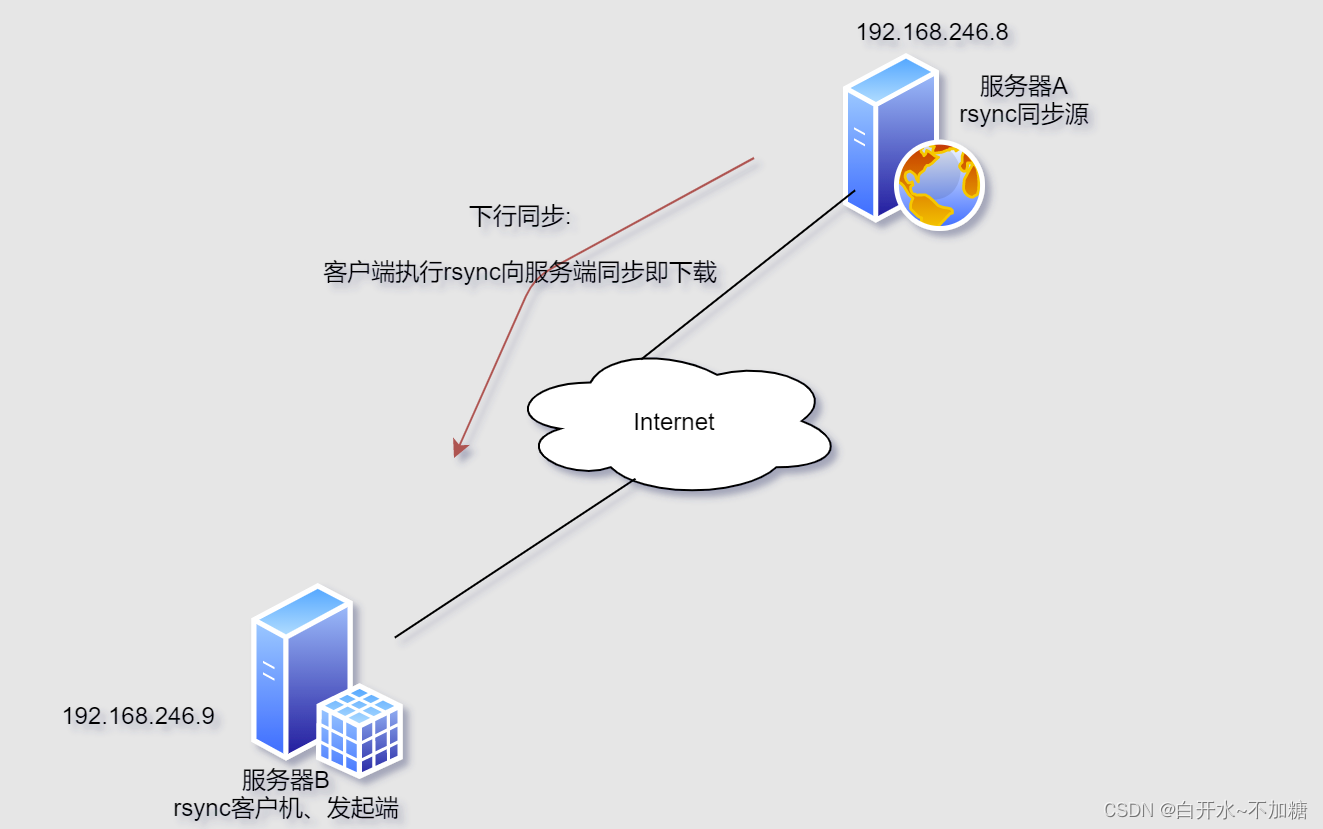
①环境准备
| 客户端ip | 服务端ip |
| 192.168.246.9 | 192.168.246.8 |
前提首先关闭防火墙和增强功能
- [root@localhost ~]#systemctl stop firewalld
- [root@localhost ~]#setenforce 0
②配置rsync源服务器-----------(192.168.246.8)
- rpm -q rsync #一般系统已默认安装rsync
- -------------------------------------------------------------------
- vim /etc/rsyncd.conf #编辑rsync服务配置文件 #添加以下配置项
- -------------------------------------------------------------------
- uid = root #用户id,注意不用root使用rsync同步时可能会报错
- gid = root #组id,注意不用root使用rsync同步时可能会报错
- use chroot = yes #禁锢在源目录,只允许模块授权的源路径
- pid file = /var/run/rsyncd.pid #存放进程 ID 的文件位置
- log file = /var/log/rsyncd.log #日志文件位置
- address =192.168.246.8 #监听的地址即server地址
- port = 873 #监听端口 tcp/udp 873,可通过cat /etc/services | grep rsync查看
- hosts allow = 192.168.246.0/24 #允许访问的客户机地址
- dont compress = *.gz *.tgz *.zip *.z *.Z *.rpm *.deb *.bz2 #同步时不再压缩的文件类型
-
- [wwwroot] #共享模块名称,可自定义
- path = /var/www/html #源目录的实际路径
- comment = Document root of www.nanjing.com #模块说明,随便写
- read only = yes #是否为只读
- auth users = sbk khui #授权账户,多个账号以空格分隔
- secrets file = /etc/rsyncd_users.db #存放账户信息的数据文件

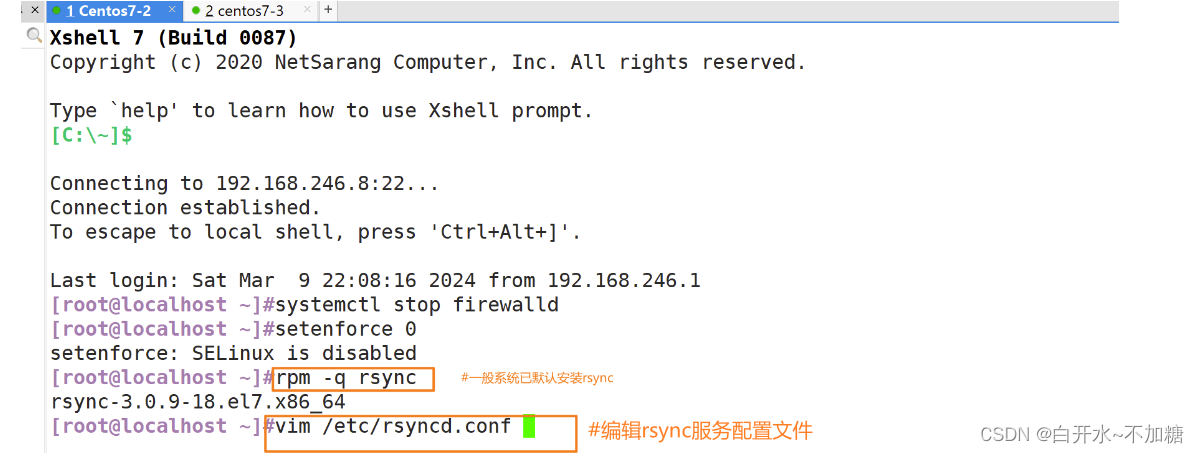
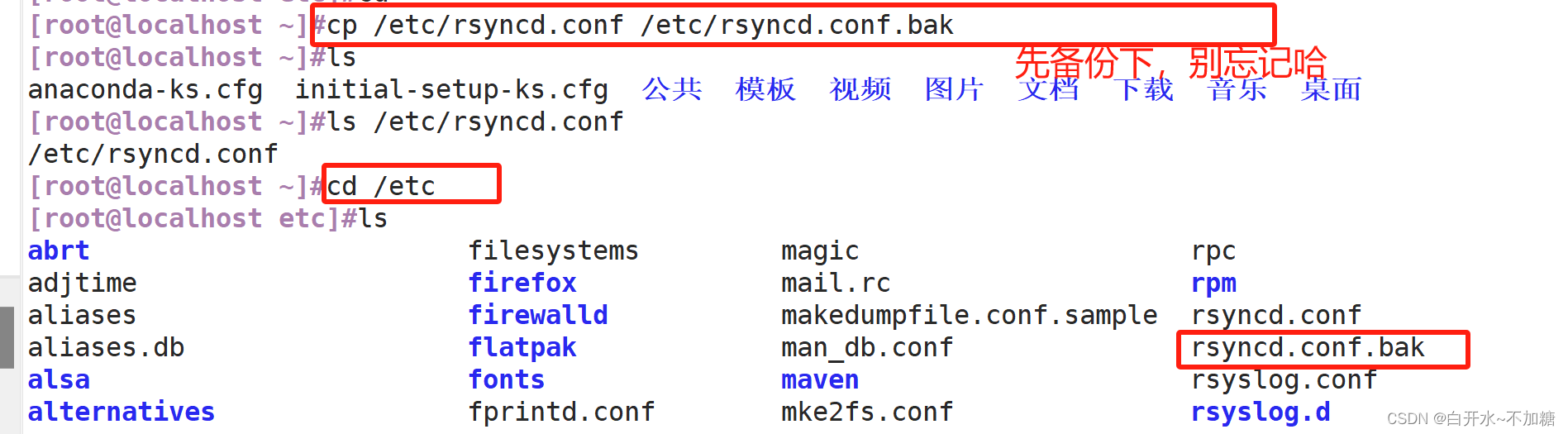
1)修改rsync配置文件

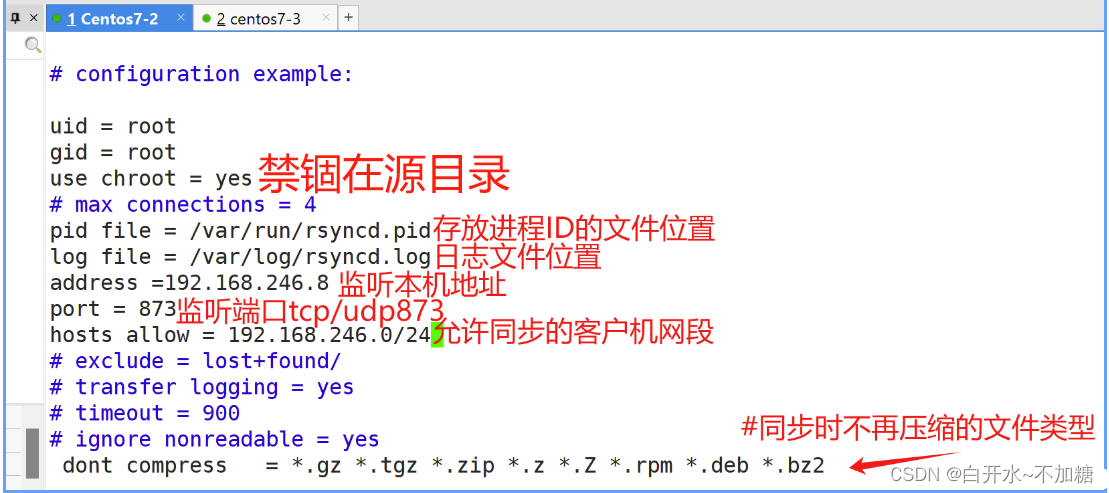
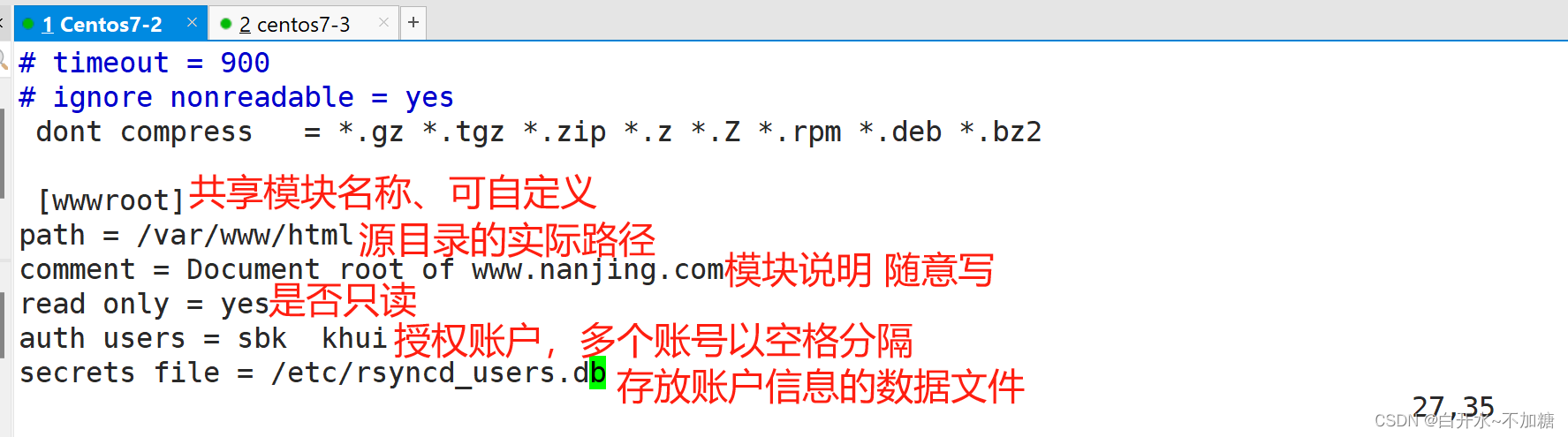
如采用匿名的方式,只要将其中的“auth users”和“secrets file”配置项去掉即可。
2)为备份账户创建数据文件
- [root@localhost etc]#vim /etc/rsyncd_users.db
- [root@localhost etc]#cat /etc/rsyncd_users.db
- sbk:123123
- khui:123123

3)保证所有用户对源目录/var/www/html 都有读取权限
- [root@localhost ~]#chmod 600 /etc/rsyncd_users.db
- [root@localhost ~]#mkdir -p /var/www/html
- [root@localhost ~]#chmod +r /var/www/html/
- [root@localhost ~]#ls -ld /var/www/html/
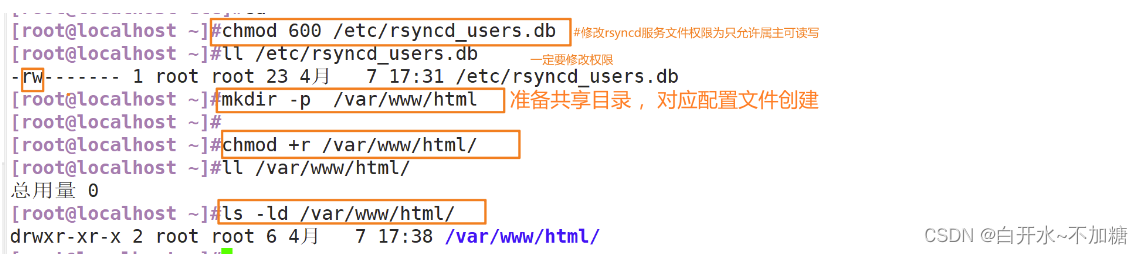
4)启动 rsync 服务程序
#启动 rsync 服务,以独立监听服务的方式(守护进程)运行
[root@localhost ~]#rsync --daemon
如果你要关闭 rsync 服务,可以采用如下方法,二选一就可以

- 关闭 rsync 服务
- kill $(cat /var/run/rsyncd.pid)
-
- rm -rf /var/run/rsyncd.pid
此处不关闭服务哦,继续后续操作
③客户端(发起端)配置 --------(192.168.246.9)
#将指定的资源下载到本地/opt 目录下进行备份。
格式一:
rsync -avz backuper@192.168.10.18::wwwroot /opt/ #密码123123格式二:
rsync -avz rsync://backuper@192.168.10.18/wwwroot /opt/
1)rsync同步
- [root@localhost ~]#mkdir -p /opt/ky66
- [root@localhost ~]#
- [root@localhost ~]#rsync -avz sbk@192.168.246.8::wwwroot /opt/ky66/
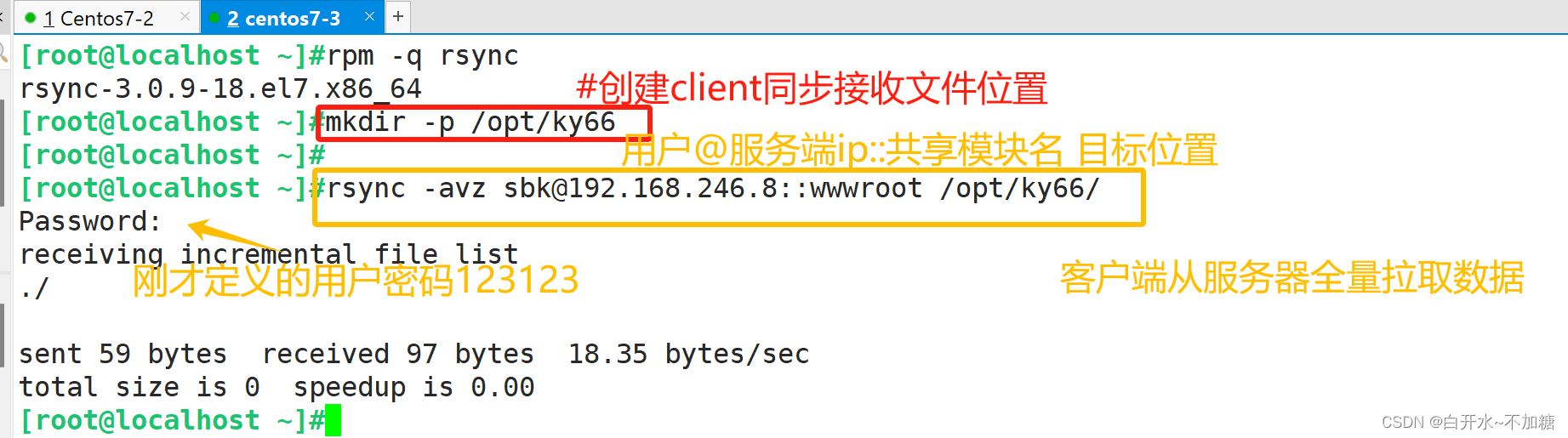
2)在服务器写入文件,测试数据
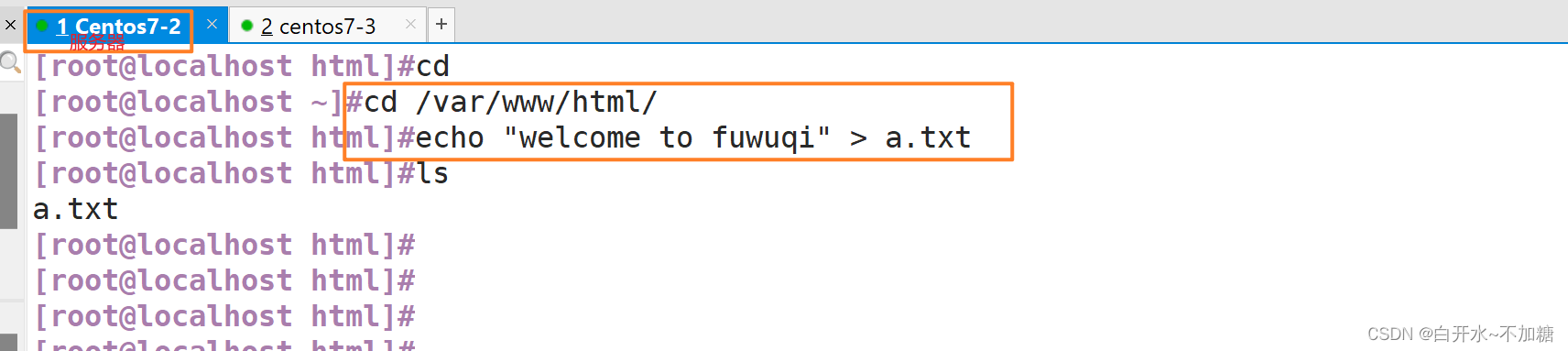
3)再去客户端测试同步文件
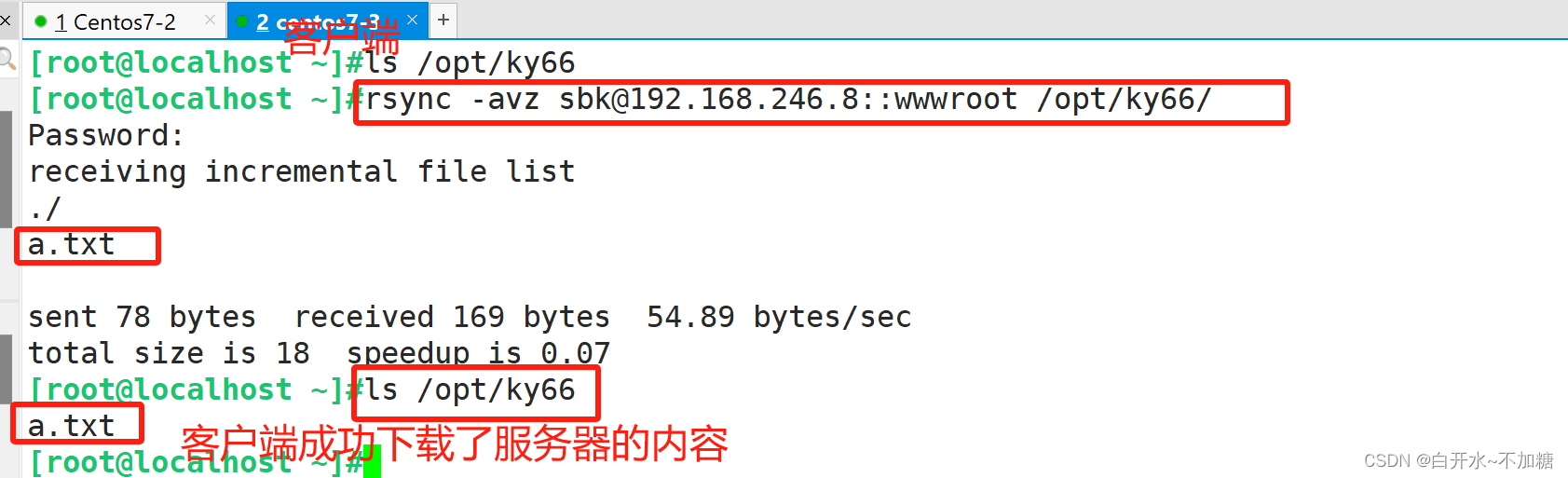
4)免密登录
- [root@localhost ~]#echo "123123" > /etc/server.pass
- [root@localhost ~]#chmod 600 /etc/server.pass
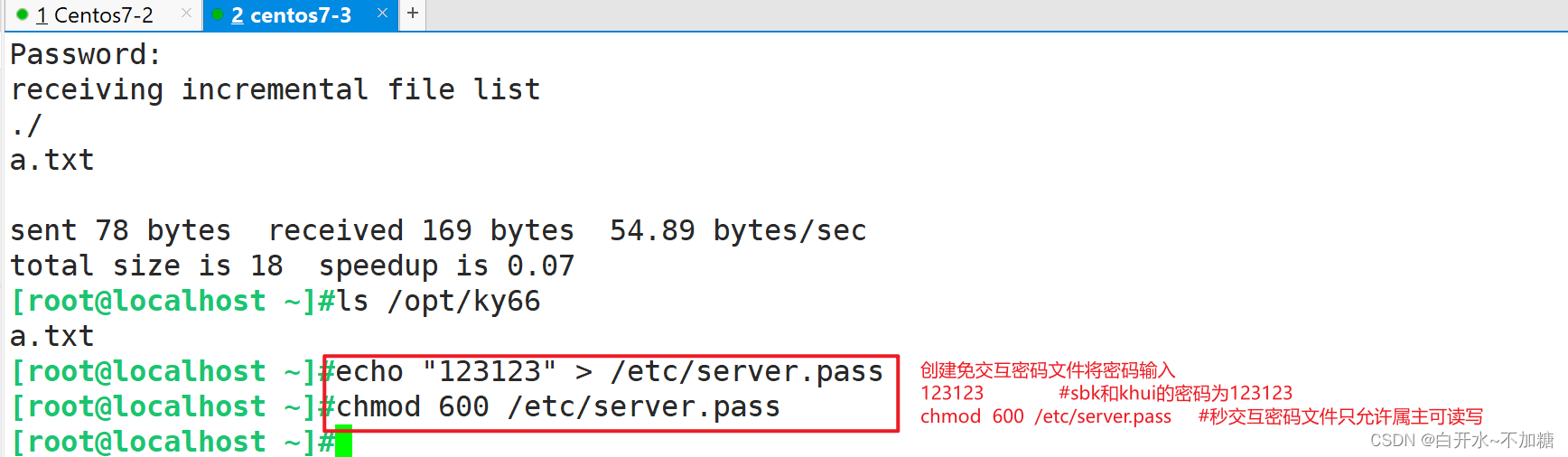
rsync -avz --password-file=/etc/server.pass sbk@192.168.246.8::wwwroot /opt/ky66
若免密同步失败需要先在client上ssh一下server登录再退出
再在服务器端输入b.txt
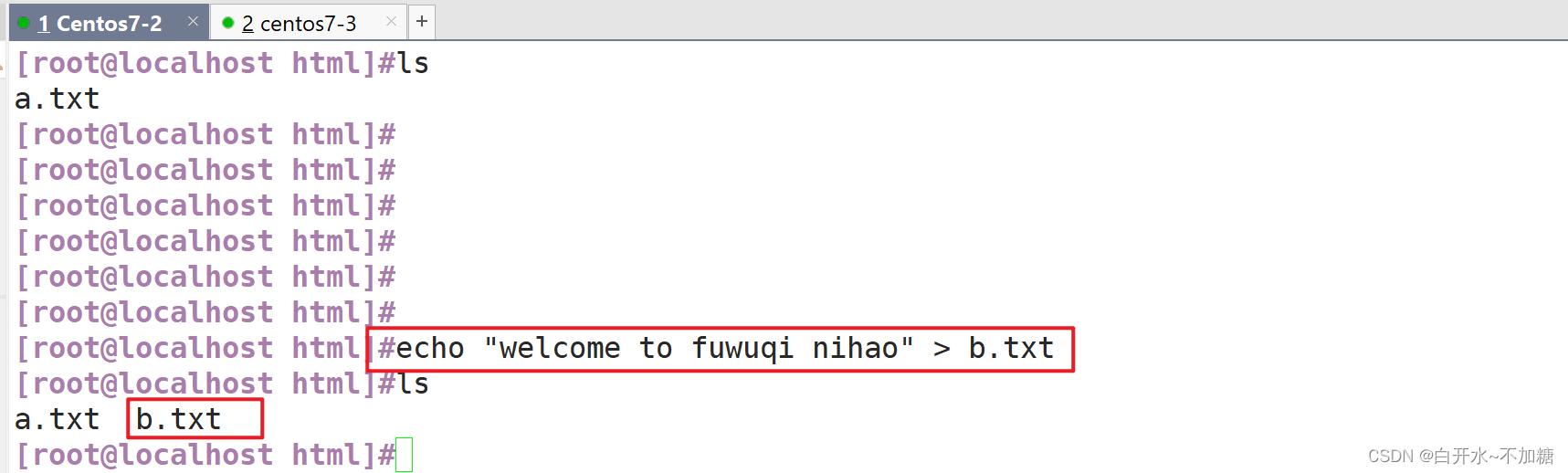
再去客户端使用rsync同步后查看

5) 删除文件,同步更新
服务器删除文件
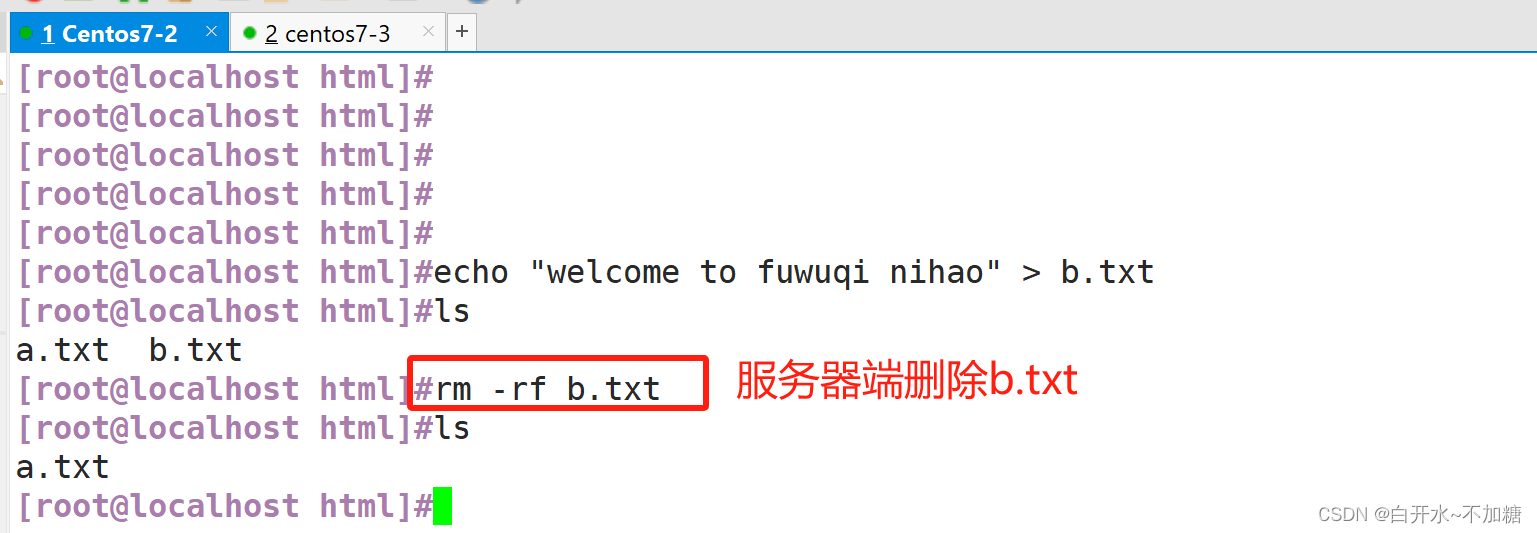
客户端同步测试
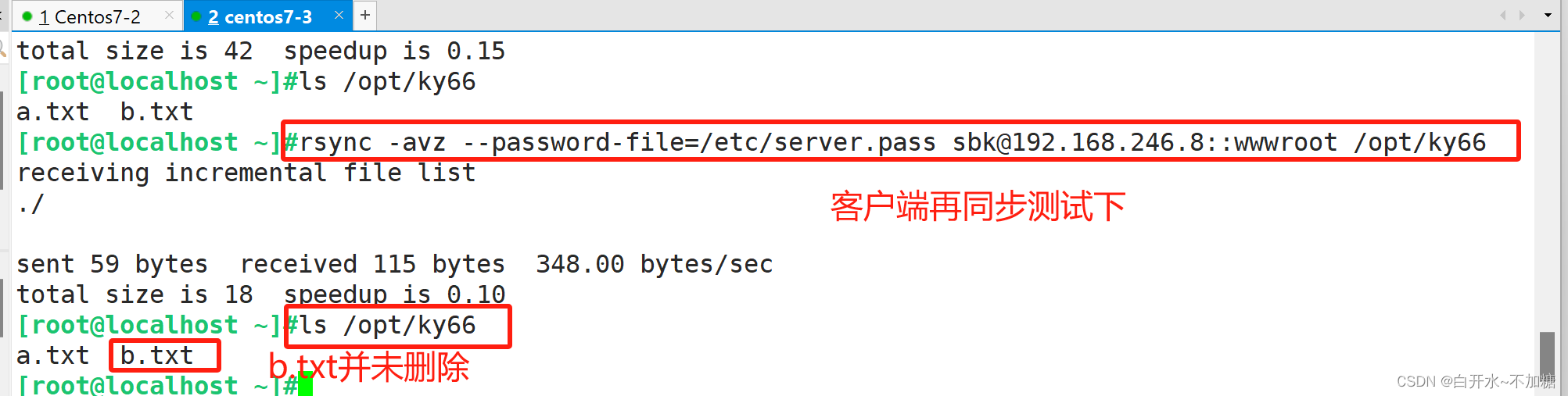
解决文件同步

达到了客户端和服务器删除文件的一致性
七、定时同步crontab + rsync
- crontab -e
- 30 22 * * * /usr/bin/rsync -az --delete --password-file=/etc/server.pass backuper@192.168.10.18::wwwroot /opt/
- #为了在同步过程中不用输入密码,需要创建一个密码文件,保存 backuper 用户的密码,如 /etc/server.pass。在执行 rsync 同步时使用选项 “--password-file=/etc/server.pass” 指定即可。
-
- systemctl restart crond
- systemctl enable crond
八、部署inotify+rsync 实时同步
发起端(客户端)配置 rsync+inotify
Linux 内核从 2.6.13 版本开始提供了 inotify 通知接口,用来监控文件系统的各种变化情况,如文件存取、删除、移动、修改等。利用这一机制,可以非常方便地实现文件异动告警、 增量备份,并针对目录或文件的变化及时作出响应。
inotify是一种强大的、细粒度的、异步的文件系统事件监控机制
使用inotify通知接口,可以用来监控文件系统的各种变化情况,如文件存取、删除、移动、修改等。
利用这一机制,可以非常方便地实现文件异动告警、增量备份,并针对目录或文件的变化及时作出响应。
将inotify机制与rsync工具相结合,可以实现触发式备份(实时同步),即只要原始位置的文档发生变化,则立即启动增量备份操作;否则处于静默等待状态。这样,就避免了按固定周期备份时存在的延迟性、周期过密等问题。
因为 inotify 通知机制由 Linux 内核提供,因此主要做本机监控,在触发式备份中应用时更适合上行同步。
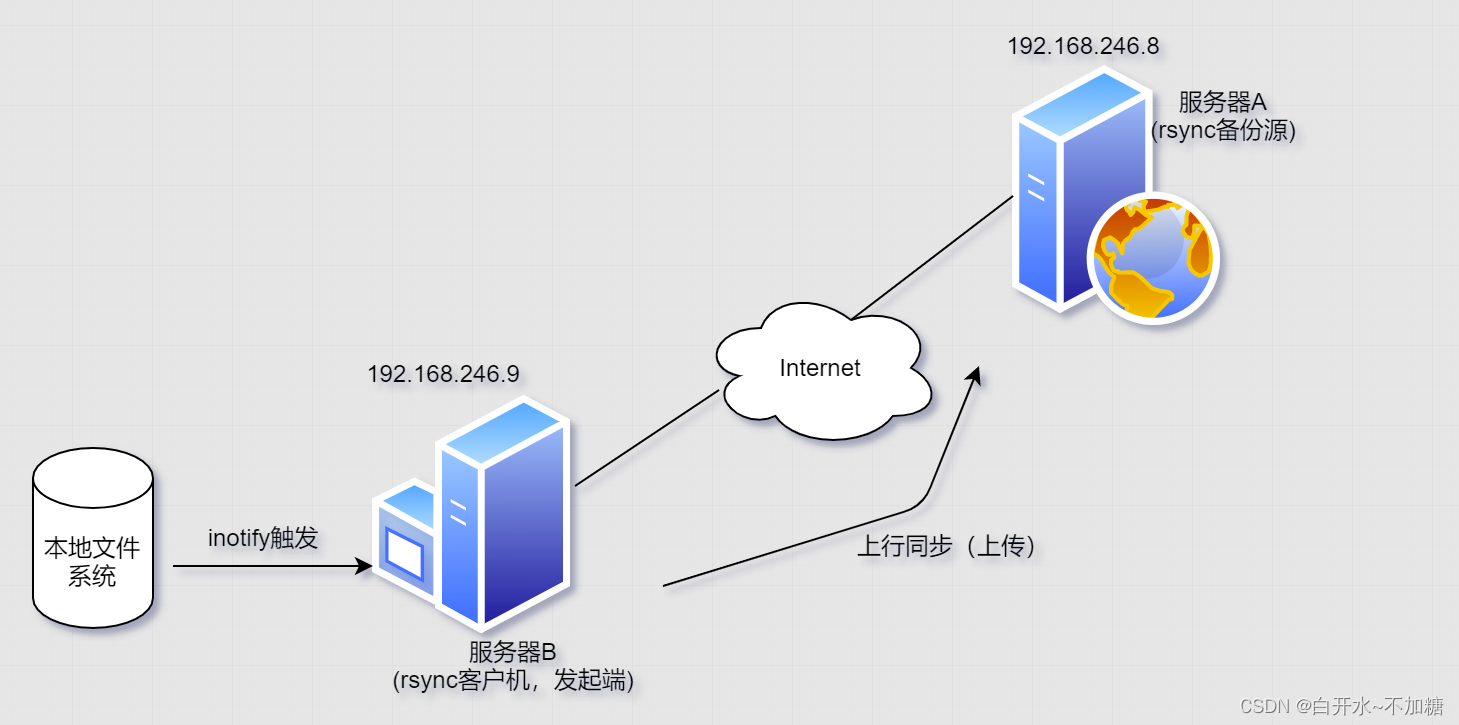
环境准备
| 客户端ip | 服务端ip |
| 192.168.246.9 | 192.168.246.8 |
①修改rsync源服务器配置
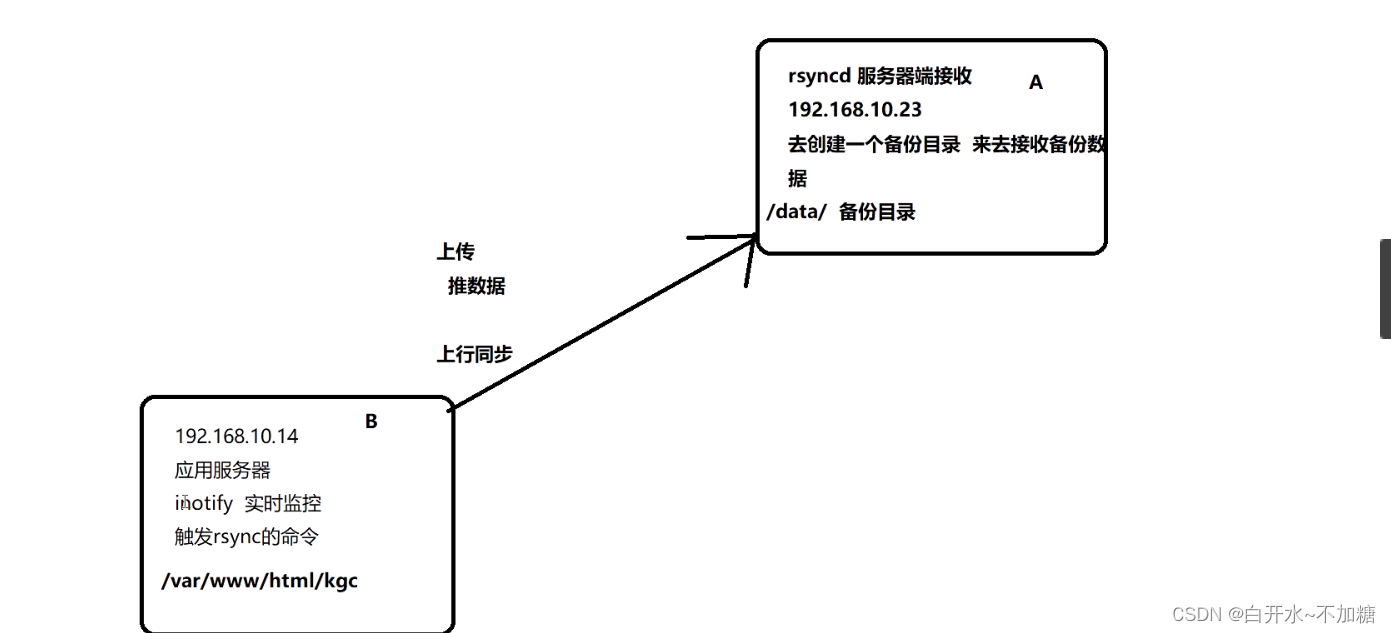
温故而知新
一种方式,用rsync同步内容
还有另一种方式,用ssh同步内容
- rsync -az 原始位置 目标位置
-
-
- 方法一: 用户名@ip::共享模块名 rsync -avz sbk@192.168.246.8::wwwroot /opt/ky66
-
- 方法二: rsync://用户名@IP/共享模块名 rsync -avz rsync://sbk@192.168.246.8/wwwroot /opt/ky66
-
- rsync -avz -e "ssh -p ssh端口号" 原始位置 目标位置
-
- rsync -avz -e "ssh -p 22" root@192.168.246.8"/var/www/html /opt
rsync
- 文件传输:lrzsz ftp samba cifs nfs sftp scp WinSCP rsync SVN git
-
- rsync 远程文件同步,可实现跨主机增量同步文件数据
-
- 命令格式:
- rsync [选项] 原始位置 目标位置
-
- rsync -az --delete 源服务器位置 本地位置 #下行同步,从源服务器拉数据
- rsync -az --delete 本地位置 源服务器位置 #上行同步,推数据到源服务器
-
-
- 免交互
- #rsync-daemon方式
- rsync -az --delete --password-file=密码文件 用户名@源服务器地址::共享模块名 本地目录
- rsync -az --delete --password-file=密码文件 rsync://用户名@源服务器地址/共享模块名 本地目录
-
- #rsync-ssh方式
- rsync -az --delete -e 'sshpass -p 'ssh密码' ssh -p ssh端口 -o StrictHostKeyChecking=no' 用户名@源服务器地址:共享目录/ 本地目录
-
- 先做ssh密钥对免交互(空密码,ssh-agent bash + ssh-add)
- rsync -az --delete -e 'ssh -p ssh端口' 用户名@源服务器地址:共享目录/ 本地目录



